Cloner un SSD sur Dell XPS: Comment réussir la mise à niveau facilement
- Accueil
- Astuces
- Sauvegarde de données
- Cloner un SSD sur Dell XPS: Comment réussir la mise à niveau facilement
Résumé
Ce guide expert vous accompagne étape par étape dans la procédure de clonage et de mise à niveau du SSD sur un Dell XPS. Sans réinstaller Windows, vous migrez vos données en toute sécurité vers un nouveau disque SSD plus performant. Résultat ? Un ordinateur plus rapide, plus réactif, et libéré des contraintes de stockage — le tout sans perte de données.
| Modèle(s) | Taille | Interface SSD | Emplacements SSD | SSD Extensible | RAM Extensible | Emplacements RAM |
|---|---|---|---|---|---|---|
XPS 13 (9350, 9360, 9370) | 13,3" | M.2 SATA/NVMe | 1 | ✅ Oui | ❌ Non (soudée) | 0 |
XPS 13 (9380, 7390, 9300–9315) | 13,4" | M.2 NVMe | 1 | ✅ Oui | ❌ Non (soudée) | 0 |
XPS 13 Plus (9320, 9340) | 13,4" | M.2 NVMe Gen 4 | 1 | ✅ Oui | ❌ Non (soudée) | 0 |
XPS 15 (9550, 9560, 9570) | 15,6" | M.2 NVMe | 1 | ✅ Oui | ✅ Oui | 2 |
XPS 15 (9500, 9510, 9520, 9530) | 15,6" | M.2 NVMe Gen 3 | 1 | ✅ Oui | ✅ Oui | 2 |
XPS 16 (9640) | 16,3" | M.2 NVMe Gen 4 | 1 | ✅ Oui | ❌ Non (soudée) | 0 |
XPS 17 (9700, 9710, 9720, 9730) | 17,0" | M.2 NVMe Gen 3 | 2 | ✅ Oui (double) | ✅ Oui | 2 |
Remarques et conseils


1. Choisissez un SSD compatible pour votre ordinateur portable Dell XPS
2. Sauvegardez votre ancien SSD pour éviter la perte de données
3. Rassemblez les outils pour accéder à votre ordinateur portable
4. Installez le nouveau SSD


5. Formatez le nouveau SSD (Facultatif)

Multiples fonctions Disposer des fonctions de sauvegarde, de restauration et de clonage.
Alignement 4K automatique Effectuer automatiquement l'alignement 4K lors du transfert du Windows vers le SSD.
Sauvegarde simple et rapide La vitesse de sauvegarde peut atteindre 3 000 Mo/s.
Prise en charge de GPT et MBR Partitionner le SSD en un format approprié pendant le transfert du système Windows.
Prise en charge de NTFS et FAT32 Transférer le Windows sur un disque dur avec de divers système de fichiers.
Multiples fonctions Disposer des fonctions de sauvegarde, de restauration et de clonage.
Alignement 4K automatique Effectuer automatiquement l'alignement 4K lors du transfert du Windows vers le SSD.
Prise en charge de GPT et MBR Partitionner le SSD en un format approprié pendant le transfert du système Windows.
- Migration complète du système : Clonez sans effort l’intégralité de votre SSD — système d’exploitation, applications et fichiers — sur le nouveau disque.
- Options flexibles : Clonez le disque entier ou seulement la partition système, selon vos besoins.
- Agencement personnalisable : Redimensionnez les partitions avec une interface de glisser-déposer pour correspondre à la capacité de votre nouveau SSD.
- Large compatibilité : Fonctionne avec les SSD et les HDD de marques comme Samsung, WD, Crucial, et plus encore.
- Clonage approfondi : Copie chaque secteur, y compris les zones cachées qui pourraient contenir des données importantes.
Étape 1:Téléchargez et installez Renee Becca
Étape 2:Choisissez la bonne fonction de clonage
| Nom de la fonction | Caractéristique | Convient pour |
|---|---|---|
Clonage de disque dur/Cloner le disque système | Copie l'intégralité du SSD, y compris toutes les partitions, avec des tailles ajustables. | Remplacement complet du SSD |
Redéploiement du système | Déplace uniquement la partition système de Windows vers le nouveau SSD. | Configurations à double disque ou mises à niveau du système uniquement |
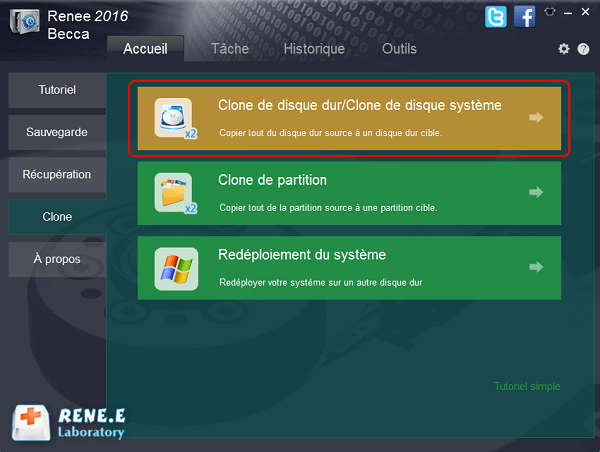


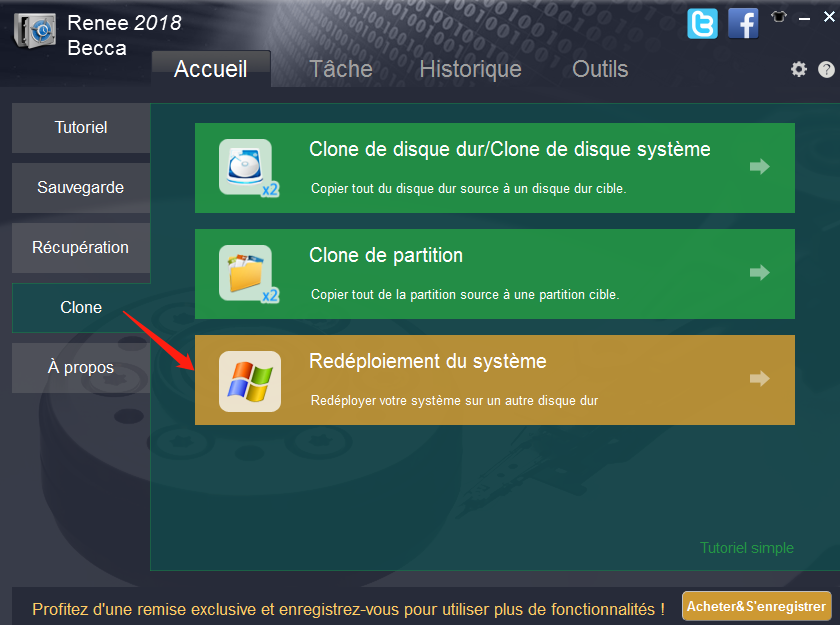
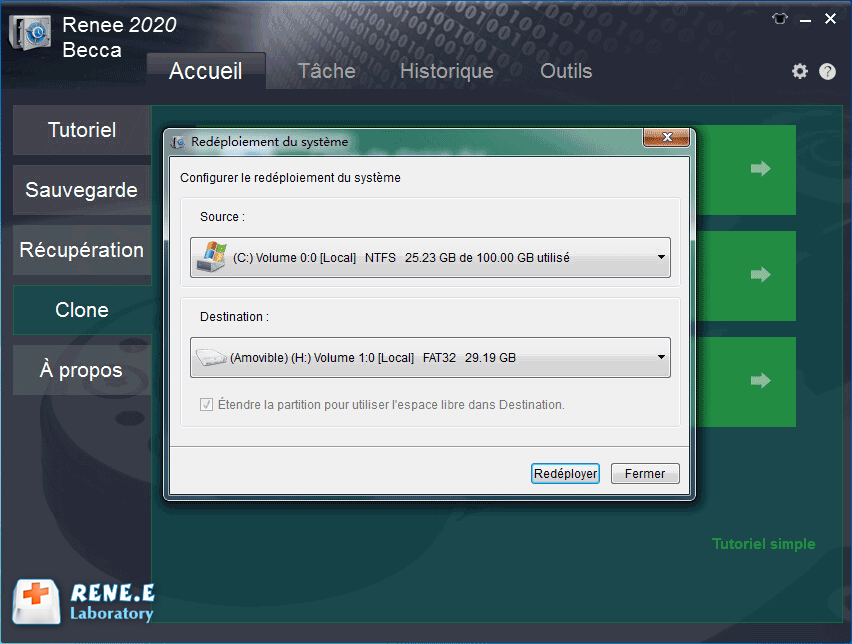
Étape 3:Surveillez le processus de clonage
Étape 4:Vérifiez le nouveau SSD
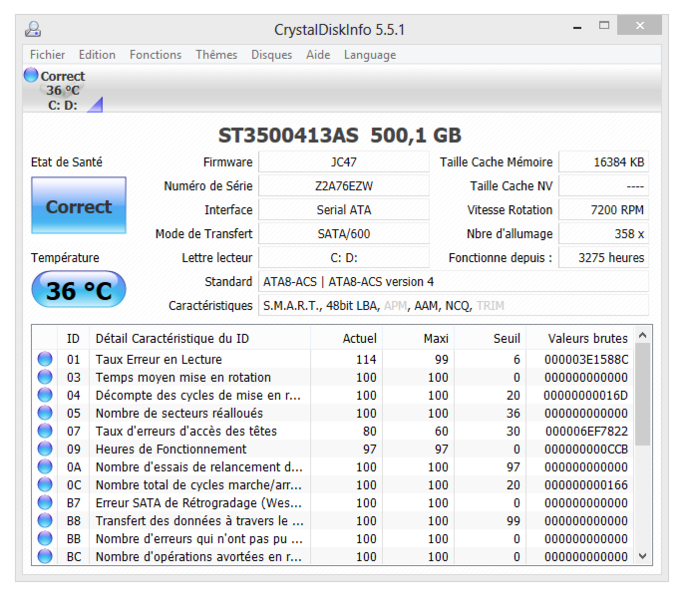


Multiples fonctions Disposer des fonctions de sauvegarde, de restauration et de clonage.
Alignement 4K automatique Effectuer automatiquement l'alignement 4K lors du transfert du Windows vers le SSD.
Sauvegarde simple et rapide La vitesse de sauvegarde peut atteindre 3 000 Mo/s.
Prise en charge de GPT et MBR Partitionner le SSD en un format approprié pendant le transfert du système Windows.
Prise en charge de NTFS et FAT32 Transférer le Windows sur un disque dur avec de divers système de fichiers.
Multiples fonctions Disposer des fonctions de sauvegarde, de restauration et de clonage.
Alignement 4K automatique Effectuer automatiquement l'alignement 4K lors du transfert du Windows vers le SSD.
Prise en charge de GPT et MBR Partitionner le SSD en un format approprié pendant le transfert du système Windows.
- Le disque principal doit démarrer sous Windows.
- Le nouveau SSD doit avoir une capacité supérieure à celle de l’ancien.
- Désactivez BitLocker (consultez le guide de Dell pour les étapes).
- Gardez votre ordinateur portable branché sur secteur pendant tout le processus.
- S’il s’éteint en cours de processus, recommencez depuis le début.
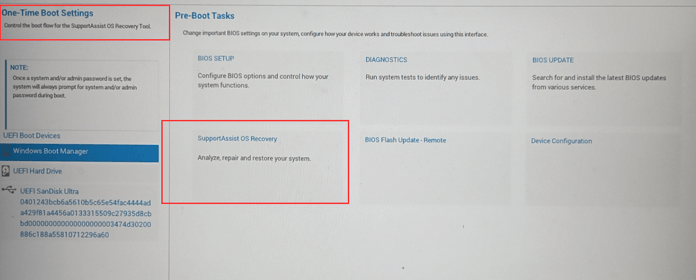
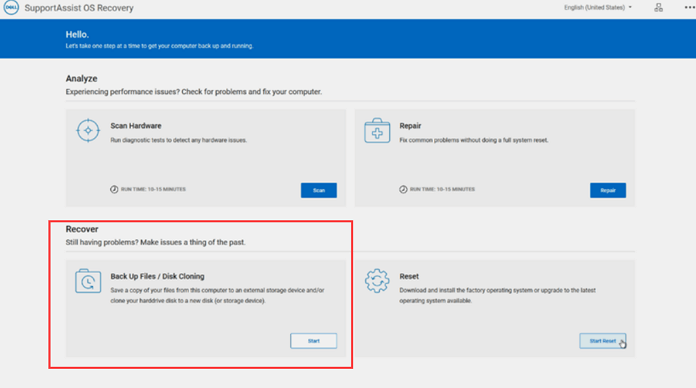
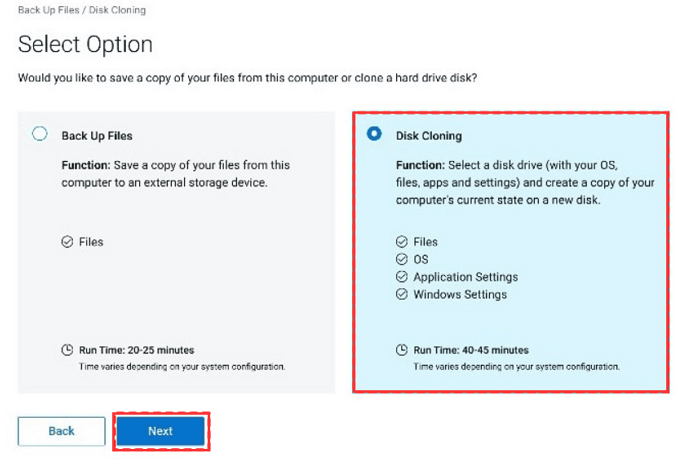
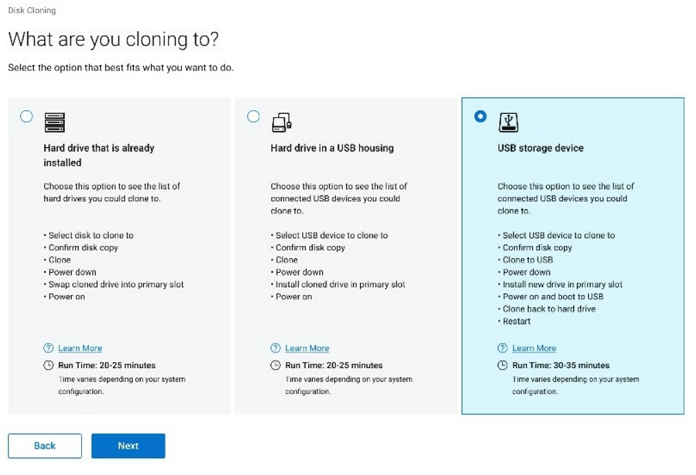

Multiples fonctions Disposer des fonctions de sauvegarde, de restauration et de clonage.
Alignement 4K automatique Effectuer automatiquement l'alignement 4K lors du transfert du Windows vers le SSD.
Sauvegarde simple et rapide La vitesse de sauvegarde peut atteindre 3 000 Mo/s.
Prise en charge de GPT et MBR Partitionner le SSD en un format approprié pendant le transfert du système Windows.
Prise en charge de NTFS et FAT32 Transférer le Windows sur un disque dur avec de divers système de fichiers.
Multiples fonctions Disposer des fonctions de sauvegarde, de restauration et de clonage.
Alignement 4K automatique Effectuer automatiquement l'alignement 4K lors du transfert du Windows vers le SSD.
Prise en charge de GPT et MBR Partitionner le SSD en un format approprié pendant le transfert du système Windows.
Comment savoir si mon nouveau SSD est compatible avec mon Dell XPS pour une mise à niveau par clonage ?
Cloner le SSD de mon Dell XPS améliorera-t-il les performances de mon ordinateur portable ?
Que se passe-t-il si la mise à niveau par clonage de mon SSD Dell XPS échoue en cours de route ?
Ai-je besoin d'un adaptateur de montage pour mon nouveau SSD dans un Dell XPS ?
Puis-je cloner mon SSD Dell XPS sur un disque plus petit ?
Combien de temps prend une mise à niveau par clonage d'un SSD de Dell XPS ?
Le clonage de mon SSD Dell XPS annulera-t-il ma garantie ?

Multiples fonctions Disposer des fonctions de sauvegarde, de restauration et de clonage.
Alignement 4K automatique Effectuer automatiquement l'alignement 4K lors du transfert du Windows vers le SSD.
Sauvegarde simple et rapide La vitesse de sauvegarde peut atteindre 3 000 Mo/s.
Prise en charge de GPT et MBR Partitionner le SSD en un format approprié pendant le transfert du système Windows.
Prise en charge de NTFS et FAT32 Transférer le Windows sur un disque dur avec de divers système de fichiers.
Multiples fonctions Disposer des fonctions de sauvegarde, de restauration et de clonage.
Alignement 4K automatique Effectuer automatiquement l'alignement 4K lors du transfert du Windows vers le SSD.
Prise en charge de GPT et MBR Partitionner le SSD en un format approprié pendant le transfert du système Windows.
Articles concernés :
Optimisez votre Galaxy Book 2 grâce au changement de SSD
26-07-2025
Valentin DURAND : Ce guide détaillé vous accompagne pas à pas dans l’upgrade du SSD du Galaxy Book 2 : vérification...
Cloner Windows sur un SSD plus petit: la méthode simple et rapide
17-07-2025
Valentin DURAND : Découvrez comment cloner Windows sur un SSD plus petit en toute simplicité. Suivez notre guide pas à pas,...
[2025] Gaming sans compromis : upgradez le SSD de votre Lenovo Legion
06-07-2025
Adèle BERNARD : Optimisez les performances de votre Lenovo Legion 2025 grâce à un changement de SSD rapide et efficace. Profitez...
Boostez la vitesse de votre SSD: découvrez les secrets du cache pour des performances maximales
03-07-2025
Louis LE GALL : Les caches SSD boostent les performances en accélérant l’accès aux données, un atout clé pour l’IA et le...





Commentaires des utilisateurs
Laisser un commentaire